找翻译app如何使用?找翻译软件使用图文教程
发布时间:2016-12-27 来源:查字典编辑
摘要:现在英语作为国际语言,如果语言不通,交流也是非常的困难,这就需要我们有一款合适的翻译软件,找翻译就是一款非常受大家欢迎的翻译软件,下面小编就...
现在英语作为国际语言,如果语言不通,交流也是非常的困难,这就需要我们有一款合适的翻译软件,找翻译就是一款非常受大家欢迎的翻译软件,下面小编就为大家具体的讲解找翻译app如何使用。
推荐下载:
翻译功能
中英间机器可以互相翻译,支持文字输入、语音输入、照片识别,还有朗读、复制、收藏、全屏、分享5种功能。
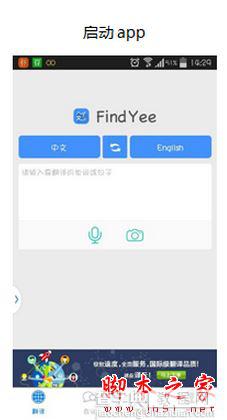
点击文字输入框,输入想翻译的文字(最多可输入300字)点击翻译键即可获得翻译结果。
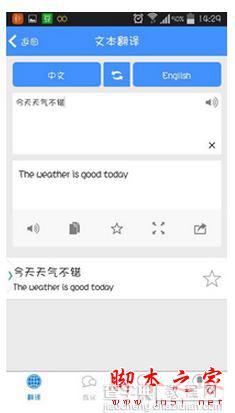
点击话筒图标,(话筒图标)进行语言对话。点击中文后说中文(点击英文说英文),上方显示语音识别内容,下方显示翻译结果。可通过声音播放,进行语音朗诵
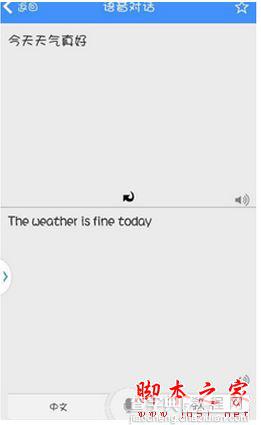
点击相机图标,进行图像识别
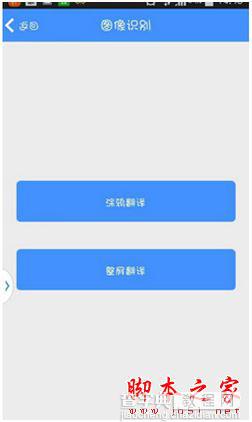
会议功能
点击会议图标进入会议页面。
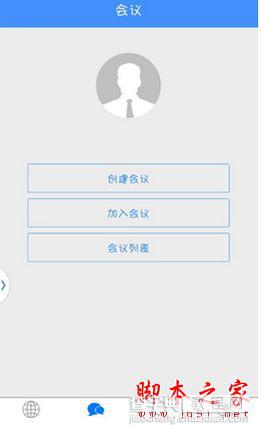
会议功能只有注册找翻译后才可以使用,注册方法很简单,根据指示进行就可以了。
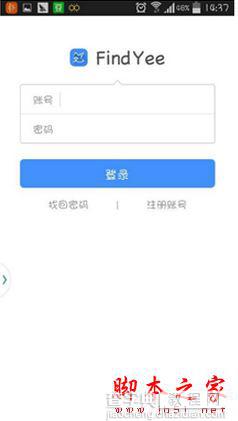
登陆后点击创建会议,输入会议名、会议密码(可无),点击创建即可。
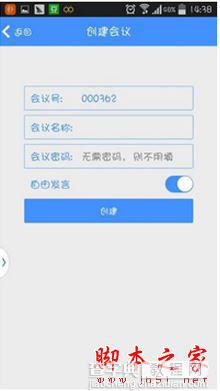
进入会议后可以通过短信、微信、微博等渠道要求他人加入。也可以通过会议号直接加入会议。
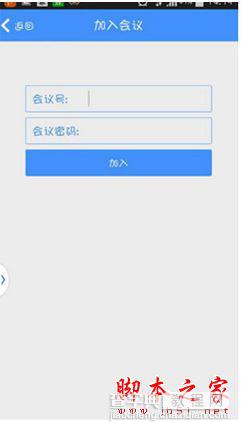
点击下方话筒即可畅所欲言,再次点击关闭话筒。
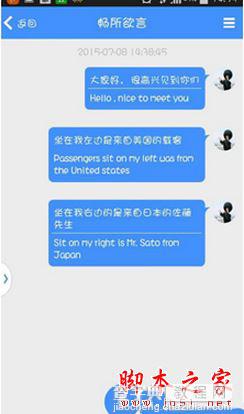
可以通过右上角的功能键进行会议设置。
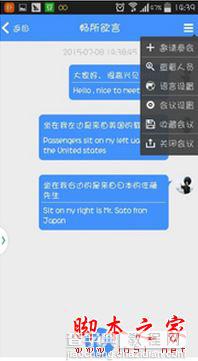
找译员功能:
点击译员图标,进入找译员页面。首先可以通过GPS定位,查找你附近的译员。
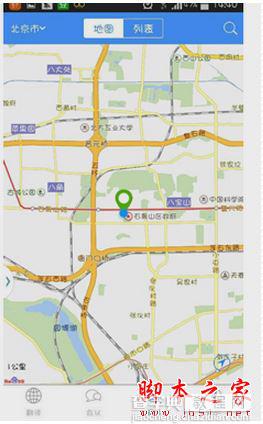
也可以通过条件(关键词)搜索译员
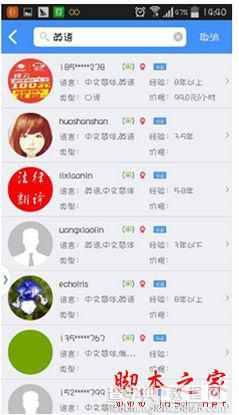
找到合适的译员后,可以点击对方方头像查看详细资料。也可以通过短信或电话功能与译员直接沟通交流。
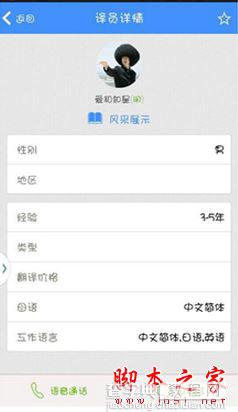
最后也可以在“我”功能中进行个性设定与APP基本设置。
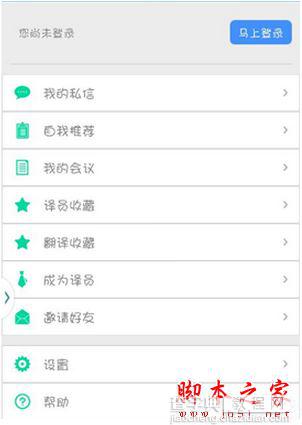
注意事项
注册账号的时候一定要记住账号密码,否则无法登录使用!
以上就是查字典教程网小编为大家介绍的找翻译软件的使用方法,需要的用户快来试试吧,想了解更多精彩教程请继续关注查字典教程网!


